ウィンドウインターフェイスの同期

この機能により、データ間のデータの出し入れが可能になります:
dRofus部屋 / 部屋テンプレート / 機能属性
Revit 部屋 / スペース / エリアのパラメータ
また、dRofus 部屋、dRofus 部屋テンプレート、dRofus 機能 (機能は次章で説明) を Revit 部屋、Revit 空間、Revit エリア (エリアは次章で説明) と同期することができます。 部屋テンプレートとの同期により、dRofus プロジェクト内で部屋リストが入力される前に、標準 (テンプレート) データで作業することができます。ここでは、例としてdRofus部屋とRevit部屋間の同期を説明します。ここで説明する基本は、dRofus 部屋テンプレートや dRofus機能と Revit スペースや Revit エリアとの同期と非常に類似しています (適用することも可能です)
同期のためのダイアログを有効にするには、Revit の dRofusメニュー / リボン内の “同期 (Synchronize)”をクリックします。まだログインしていない場合 (“その他 (Other)”→”ログイン(Log in)”) dRofusのデータベースにログインするよう求められます。ログイン情報を入力すると、続行できます。
すると、次のようなダイアログが表示されます:
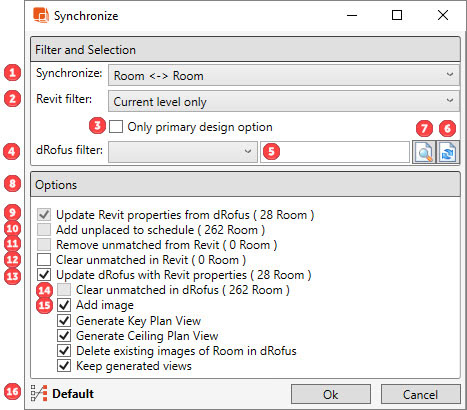
同期: dRofus部屋、部屋テンプレート、機能からRevit部屋、スペース、エリアへの同期を選択することが可能です。
Revitフィルタ: “選択のみ””現在のレベルのみ” “すべて配置” “すべてスケジュールどおり” のいずれかを選択できます。
主要な設計オプションのみ: (モデルで設計オプションが使用されている場合のみ表示されます) プライマリ設計オプションに該当する部屋のみを同期させたい場合は、このオプションを選択します。
dRofusフィルタ: dRofusのプロパティの属性を利用したフィルタを適用し、同期する部屋/部屋テンプレート/機能の数を絞り込むことができます。
クエリ・フィールド: dRofus フィルタで選択された属性に含まれる可能性のあるクエリを入力するためのフィールドです。
リフレッシュ(再新): 検索フィールドに入力された値と選択されたdRofusフィルタの値に従って、dRofusとRevit部屋のカウントを更新することができます。
リンクステータス: “リンクステータス” ダイアログが表示されます (“検索”フィールドに入力された値と選択したdRofusフィルタを考慮します) Under the 'Not Linked in Revit Only:' field, “Revit のみでリンクしてない (Not Linked in Revit Only)”フィールドで、右クリックして “モデルで表示 (Show in Model)” すると、dRofus との同期に問題がある部屋に自動的にナビゲートします。
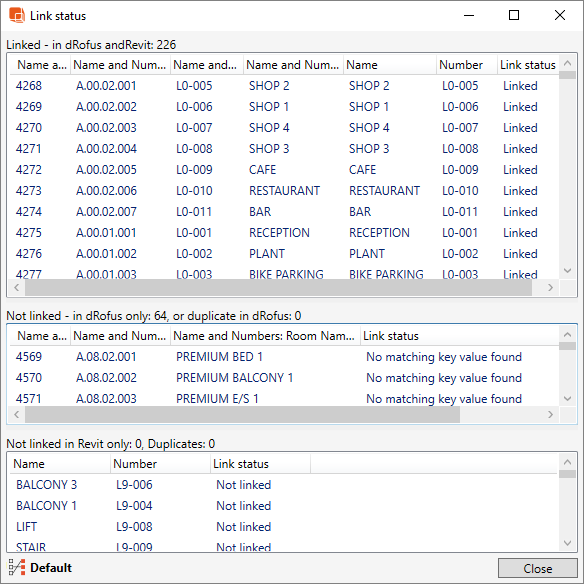
Revitで配置された部屋のうち、dRofusの部屋名にも "廊下(Corridor)"と入力されている部屋をすべて同期させるために、Revitのフィルタに "全て配置済 (All placed)" を選び、dRofusのフィルタの "部屋名 (Room Name)" に "廊下(Corridor)" も入力します:
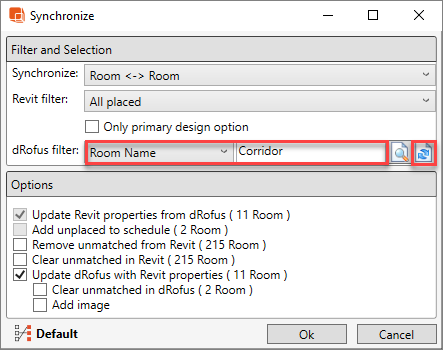
そうすると “リンクのステータス” ダイアログは次のようになります:
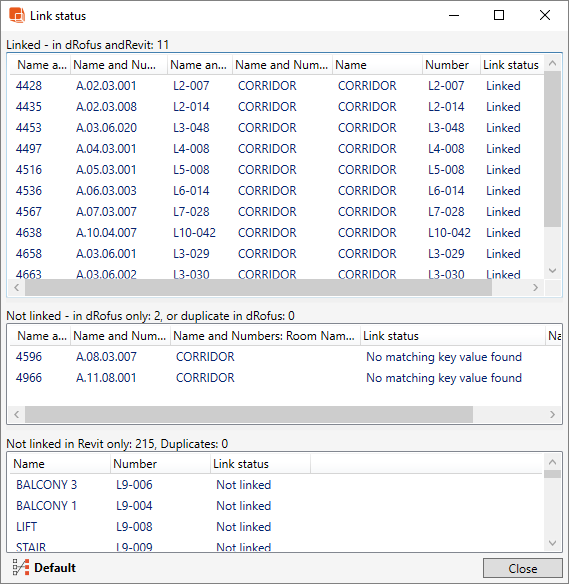
オプション: 各オプションに適用されるdRofus部屋/部屋テンプレート/機能およびRevit部屋/スペース/エリアの数は、各オプションに対して表示されます (カッコの中)
dRofusからRevitのプロパティを更新: dRofusの対応する部屋の最新データで、Revitの部屋を更新します。これは、一致した部屋にのみ適用され、データは選択された (有効な) 属性構成に従って同期されます。
スケジュールに未配置を追加: dRofusの全ての部屋をRevitスケジュールに追加します (適用されたdRofusとRevitのフィルタに基づく) この場合、Revitのフィルタが “全てスケジュール内に (All in schedule)”に設定されていなければ、このオプションはチェックできません。
Revitから不一致を削除: dRofusで見つからないすべての部屋を Revit スケジュールから削除します (適用された dRofus と Revit フィルタに基づ いています) この場合、Revitフィルタは ”全てスケジュール内 (All in schedule)” または ”全て配置 (All placed)”のいずれかに設定する必要があり、そうでない場合はこのオプションをチェックできません。
Revitで一致しないものを消去: dRofus 部屋とマッチしていない、またはマッチしなくなった Revit 部屋内の dRofus主導の情報をすべて消去します (適用された dRofus および Revit フィルターに基づきます) これにより、リンクされなくなったRevit部屋から、古いデータを削除することができます。上記の “Revitから不一致を削除 (Remove unmatched from Revit)” オプションと併用することはできません。
RevitプロパティでdRofusを更新: dRofusの部屋をRevitの対応する部屋の最新データで更新します。これは、一致した部屋にのみ適用され、データは選択された (有効な) 属性構成に従って同期されます。
dRofusで一致しないものを消去: dRofus 部屋の中で、Revit 部屋と一致しない、または一致しなくなった Revit 主導の情報をすべて消去します (適用された dRofus と Revit フィルタに基づきます) この場合 Revitフィルタが “すべてスケジュール通り (All in schedule)” または “すべて配置済み (All placed)” に設定されていなければ、このオプションをチェックすることはできません。これにより、リンクが解除された dRofus部屋から、古いデータを削除することができます。上記の “未配置をスケジュールに追加 (Add unplaced to schedule)”オプションと併用することはできません。
インフォメーション:大規模なプロジェクトで、すべてのRevit部屋が1つのモデル(モデル名 (Model Name)を参照下さい)にない場合、dRofusフィルタ (上記) なしでこれを使用すると、意図せず多くのデータを消去することになります。現在のモデルで想定される部屋に関連するフィルタを必ず追加してください。
画像を追加: Revit 部屋の画像を dRofus に追加します。Revit 部屋の画像を追加 (Add Image of Revit Room)を参照してください。
構成の使用: データは、他の属性設定に切り替え/有効にしない限り、デフォルトとして設定されている属性設定に従って同期されます。属性構成の作成/変更/削除は、BIM管理者が行うことができます。各属性構成において、BIM管理者は、Revit部屋パラメータを対応するdRofus部屋属性に選択/マッピングし、dRofusとRevitの間でデータ (各マッピングに関連する) をフローする方向を指定することができます。より詳細な説明については、以下を参照してください: Revit 属性構成の新規作成または編集 (Create New or Edit Revit Attribute Configuration).
Revit 部屋 <-> dRofus部屋の場合、選択した Revit パラメータ (Revit 部屋用) または選択した dRofus属性 (dRofus 部屋用) に重複したキー値がある場合、同期が機能しません。これらは、同期処理を実行する前に監査することが推奨されます。
もし、どの段階でもこのような重複した値がある場合は、以下のようなメッセージが表示されます:
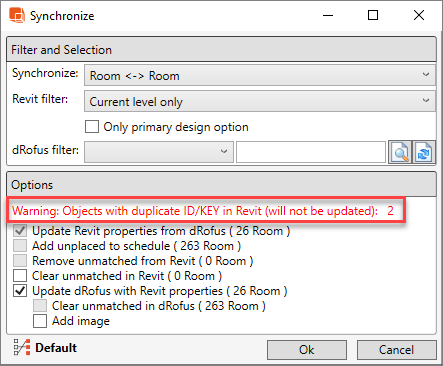
.png)